Come impostare proxy in Chrome, Firefox ed Edge
Navigare anonimi è diventata un’esigenza per molti utenti. Mascherare il proprio indirizzo IP di navigazione può aiutare molte persone a svolgere attività rintracciabili sul Web associabili al proprio PC, alla propria connessione, alla propria casa. In altri scenari può rendersi utile cambiare IP per risultare in un’altra nazione così da poter superare i limiti geografici di alcuni servizi (streaming in particolare). Qualsiasi sia la necessità il metodo più semplice per nascondere la propria identità è utilizzare un proxy web, un vero e proprio “filtro” che si interporrà nella nostra connessione al sito scelto. Al sito arriveranno solo i dettagli del proxy, lasciando la nostra vera identità relativamente al sicuro. Come possiamo impostare proxy sui più famosi browser Web?
In questa guida spiegata passo dopo passo vedremo come configurare un proxy in Google Chrome, Mozilla Firefox e Microsoft Edge.
Come impostare proxy
Google Chrome
Impostare un proxy sul browser di Google è abbastanza semplice, sfruttando di default le impostazioni del sistema operativo, su Windows le impostazioni di Internet Explorer o Edge. Infatti aprendo il percorso Impostazioni->Mostra opzioni avanzate->Rete->Modifica impostazioni proxy otterremo la schermata delle opzioni di Internet Explorer.
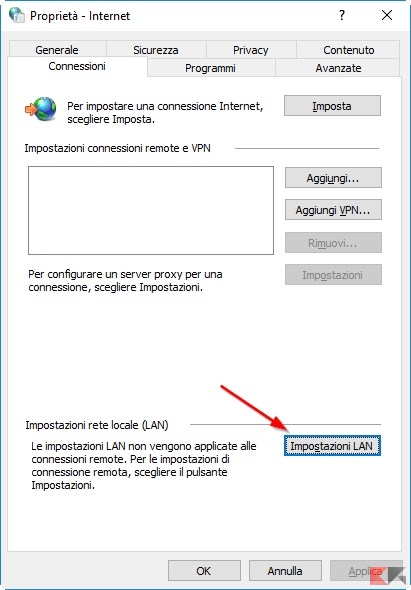
Clicchiamo in basso su Impostazioni LAN per aprire il menu di configurazione del proxy.
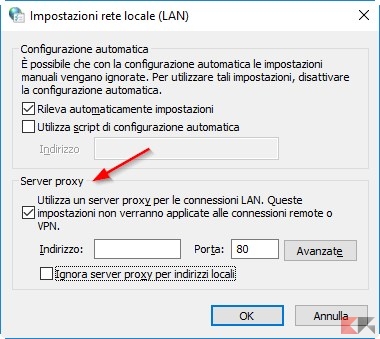
Clicchiamo sulla voce Utilizza un server proxy presente nella sezione Server proxy. Per configurare il proxy basterà inserire l’indirizzo IP dello stesso nel campo Indirizzo e la porta d’ascolto nella voce Porta.
Se si vuole utilizzare una configurazione proxy indipendente dalle impostazioni del sistema possiamo installare l’estensione Proxy SwitchySharp, disponibile nel link in basso.
DOWNLOAD | SwitchySharp
Mozilla Firefox
Per impostare proxy sul browser open source di Mozilla abbiamo due strade percorribili. Possiamo utilizzare il menu Opzioni->Avanzate->Rete-Impostazioni.
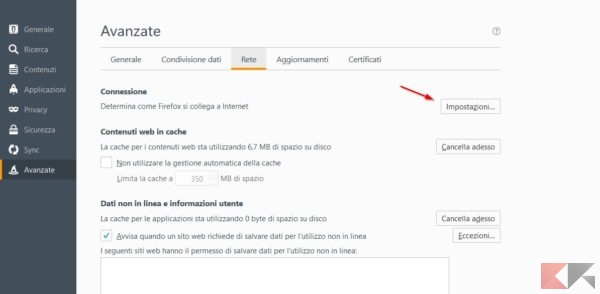
Da qui possiamo sia sfruttare le impostazioni proxy presenti nel sistema sia impostare manualmente il proxy, come visibile nell’immagine in basso.
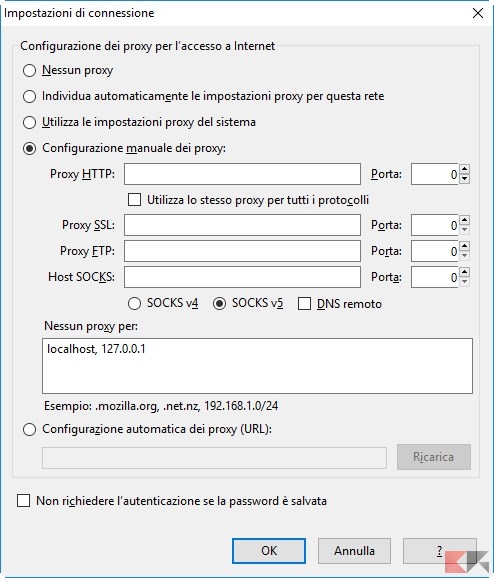
Inseriamo il proxy scelto in Proxy HTTP e indichiamo la porta corretta per accedere nell’omonimo campo.
In alternativa possiamo velocizzare il passaggio a uno o più proxy utilizzando l’estensione FoxyProxy, disponibile al seguente indirizzo.
DOWNLOAD | FoxyProxy
Microsoft Edge
Per configurare un proxy sul nuovo browser di Microsoft sarà sufficiente aprire il menu laterale-Impostazioni->Visualizza Impostazioni avanzate.
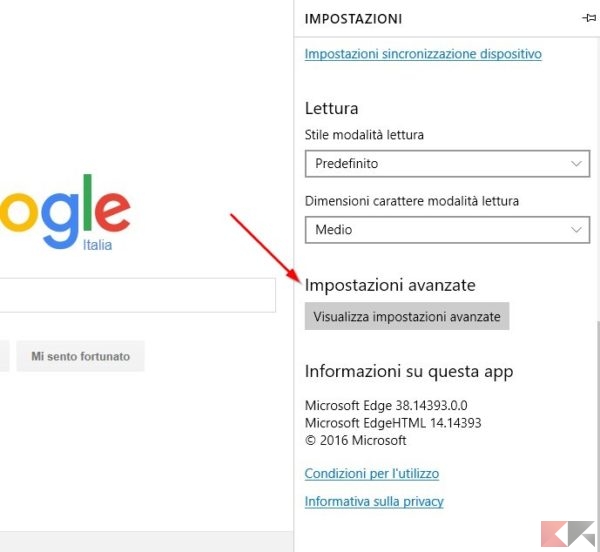
Dal nuovo pannello laterale basterà trovare la voce Apri impostazioni proxy.
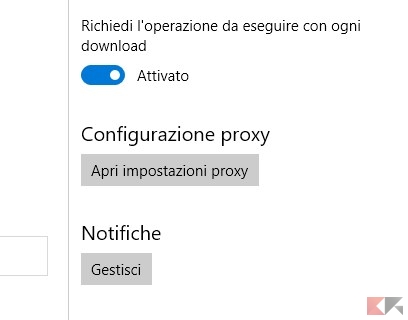
Si aprirà una nuova finestra dalle impostazioni in stile Modern dove configurare il Proxy.
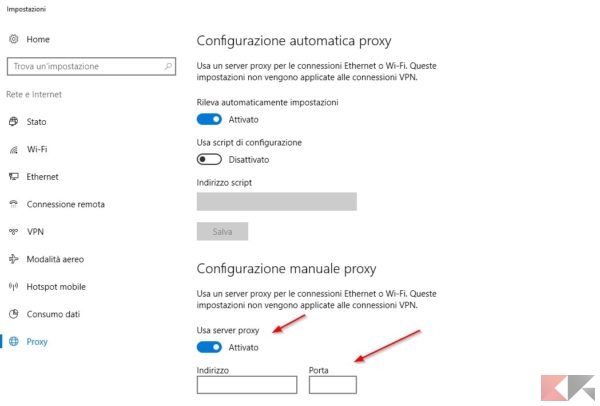
Nel campo Indirizzo inseriamo l’indirizzo IP del proxy scelto, mentre in Porta inseriamo la porta d’inoltro.
L’articolo Come impostare proxy in Chrome, Firefox ed Edge appare per la prima volta su Chimera Revo – News, guide e recensioni sul Mondo della tecnologia.
Se vuoi sostenerci, puoi farlo acquistando qualsiasi cosa dai diversi link di affiliazione che abbiamo nel nostro sito o partendo da qui oppure alcune di queste distribuzioni GNU/Linux che sono disponibili sul nostro negozio online, quelle mancanti possono essere comunque richieste, e su cui trovi anche PC, NAS e il ns ServerOne. Se ti senti generoso, puoi anche donarmi solo 1€ o più se vuoi con PayPal e aiutarmi a continuare a pubblicare più contenuti come questo. Grazie!
Hai dubbi o problemi? Ti aiutiamo noi!
Se vuoi rimanere sempre aggiornato, iscriviti al nostro canale Telegram.Se vuoi ricevere supporto per qualsiasi dubbio o problema, iscriviti alla nostra community Facebook o gruppo Telegram.
Cosa ne pensi? Fateci sapere i vostri pensieri nei commenti qui sotto.
Ti piace quello che leggi? Per favore condividilo con gli altri.





























